검색결과 리스트
스터디에 해당되는 글 68건
- 2016.09.19 [유니티] Playmaker
- 2016.09.17 [자료] 유니티 UI 디자인 교과서 - 예제 코드
- 2016.09.13 [HCI] Radical Atoms : hiroshi ishii, MIT MEDIA LAB
- 2016.08.17 [유니티] Vuforia 마커 테스트
- 2016.08.16 [유니티] 플랫폼별 전처리기
- 2016.08.02 [유니티] 네트워크 The Basics of Unity 5 Networking
- 2016.07.26 [유니티] 엑셀 파일을 XML로 변환하는 사이트 MR.Data Converter
- 2016.07.20 [유니티] 유니티5 액션 RPG 전투 입문 강좌 수강
- 2016.07.20 [Unity] Delegate 와 Event 설명 모음
- 2016.07.12 [Open tutorials] data structure - Linked List, Visualgo
글
[유니티] Playmaker
유니티용 플러그인 Playmaker를 질렀다 (65달러에서 45달러로 할인중이었음)
프로세싱으로 만들어둔 데모를 이제 본격 유니티의 세상으로 옮겨야하는데 java랑 C#이 그나마 비슷하다고는 해도 새로 배워야할 개념이 많아져서 허우적대는중
비주얼 프로그래밍이라고해서 Max/msp 같은건가 싶었는데 FSM 개념을 담은 Flow-chart?..
State Action Event간의 관계가 헷갈려서 듣던 튜토리얼을 멈추고 블로그를 뒤적거리며 개념 정리하는 중.
[데브루키] 유니티와 Play maker를 이용한 쉽고 빠른 게임 개발 - Slideshare
introduce unity3D and playmaker basic - Slideshare
- 함수 단위가 아닌 FSM 단위로 비주얼 프로그래밍 가능
- GameObject FSM (Finite State Machine : 유한상태기계) 컴포넌트 하나 추가한 것이 하나의 FSM 객체가 된다. 한 게임 오브젝트에 여러 FSM 객체를 만들수도 있으며 일종의 레이어처럼 사용할수있다 (FSM1 캐릭터의 상태 변화제어, FSM2 캐릭터의 행동변화 제어)
- FSM : State가 특정하게 제한된 것을 Finite State라 하며, 정해진 절차에 따라 반복적으로 그 일을 수행하는 Machine
- 비주얼 프로그래밍이란? - Finite State Machine (FSM) (콜라자판기 비유가 재밌어서 ㅎ ㅎ 근데 다이어그램 오류가..)
- 유니티 유한 상태 기계 #1~#3
- State : FSM에서 하나의 상태를 표현하는 객체. 여러 action과 transitino으로 구성됨
- Action : State에서 수행할 하나의 작업을 표현하는 객체. (오브젝트 이동 회전 등등등)
- Transition : State에서 다른 State로의 이동. Transition에 지정된 Event가 발생했을때 다음 State로 넘어감
- Event : Mouse down..FINISHED 등
- Variable : 변수(Global도 따로 지정 가능). FSM이 아닌 곳에서도 객체 참조하여 값 얻을수 있음
- Animation event를 Playmaker로 전달 : animation event 함수를 PlaymakerFSM 함수중 SendEvent로 지정
- 모든 PlayMakerFSM 컴포넌트로부터 Action 조회하기
- 마우스 클릭한 위치에 있는 오브젝트 찾아서 PlayMakerFSM에 이벤트 전달
'스터디 > Unity' 카테고리의 다른 글
| [Ardunity] 아두유니티 (0) | 2018.06.30 |
|---|---|
| [유니티] Unity create a game series (sebastian lague) (0) | 2017.03.26 |
| [자료] 유니티 UI 디자인 교과서 - 예제 코드 (0) | 2016.09.17 |
| [유니티] Vuforia 마커 테스트 (0) | 2016.08.17 |
| [유니티] 플랫폼별 전처리기 (0) | 2016.08.16 |
설정
트랙백
댓글
글
[자료] 유니티 UI 디자인 교과서 - 예제 코드
유니티 내장 UI 프레임워크 uGUI
책 링크 (http://wikibook.co.kr/UGUI/)
GitHub (https://github.com/wikibook/ugui)
Chapter 1
Rigid Body의 Is Kinematic : 다른 오브젝트에 물리적 작용은 하지만 자신은 공간에 멈춰 있음
float yAngle = rotationSpeed * Time.deltaTime;
transform (0.0f, yAngle, 0.0f);
//Time.deltaTime은 이전 프레임이 끝난 후 지금까지의 시간(초)
- 인스펙터 뷰에서 private이나 protect 값이라도 앞에 [SerializeField] 넣으면 수치 변경 가능
- CubeGenerator
- Input Controller
- 이벤트 메서드
public class CubeGenerator : MonoBehaviour {[SerializeField] private GameObject cubePrefab; // 상자 프리팹 public void Generate() { // 상자 프리팹을 인스턴스로 만든다 GameObject obj = Instantiate(cubePrefab) as GameObject; // 인스턴스를 「CubeGenerator」오브젝트의 자식 형태로 추가 obj.transform.SetParent(transform); // 인스턴스의 스케일을 프리팹에 맞춘다 obj.transform.localScale = cubePrefab.transform.localScale; // 인스턴스의 위치를 CubeGenerator 오브젝트에 맞춘다 obj.transform.position = transform.position; // 떨어질 때마다 변화하도록 회전 각도를 무작위로 지정 obj.transform.rotation = Random.rotation; } } |
using UnityEngine; public class InputController : MonoBehaviour { void Update() { if(!Application.isMobilePlatform) { // 모바일 플랫폼이 아닐 때 실시할 처리 if(Input.GetMouseButtonUp(0)) { // 마우스 왼쪽 버튼을 눌렀다 뗀 상태라면 // CubeGenerator 컴포넌트에 포함된 Generate 메서드 호출 GetComponent<CubeGenerator>().Generate(); } } else { // 모바일 플랫폼일 때 실시할 처리 if(Input.touchCount >= 1) { Touch touch = Input.GetTouch(0); if(touch.phase == TouchPhase.Began) { // 터치가 시작된 상태라면 CubeGenerator 컴포넌트에 포함된 // Generate 메서드를 호출 GetComponent<CubeGenerator>().Generate(); } } } } } |
- Awake : 오브젝트의 인스턴스가 로드됐을 때 한번 호출. 씬에 배치된 게임오브젝트에 추가된 스크립트라면 씬이 시작될때 호출되고 프리팹에 추가된 스크립트라면 인스턴스로 만들어진 직후에 호출됨. 비활성화일때는 호출되지 않고 처음 활성화된 시점에 호출 - Start : 첫프레임이 지나가기전 한번만 호출 - FixedUpdate : 게임 오브젝트가 활성화되어있는 동안 고정 프레임율에 맞춰 호출 - Update : 게임오즈젝트가 활성화되어있는 동안 프레임마다 호출 - LateUpdate : 프레임마다 Update 메서드가 처리를 끝내면 LastUpdate 메서드가 호출됨. Update 메서드에서 변경된 내용을 처리에 반영하고 싶을떄 사용 - Awake가 호출된 시점에서 생성될 오브젝트의 인스턴스는 모두 생성된 상태가 되므로 이 시점에서 다른 오브젝트를 참조할수는 있으나 각 오브젝트에 연관된 Awake 메서드가 호출되는 순서가 정해진 것이 아니므로 참조되는쪽 오브젝트 처리가 안끝났을수도 있음. Awake메서드에서는 자신의 초기화 하고나서 다른 오브젝트로 연결되는 참조를 얻어내기만 하고 정보를 얻어내는 일은 나중에 호출되는 Start에서 하는 것 권장 |
Chapter 2
레이어별 렌더링 순서를 코드로 변경
obj.transform.SetAsFirstSibling(); //맨먼저 렌더링. 가장아래쪽.
obj.transform.SetAsLastSibling(); //맨나중에렌더링. 가장위쪽
obj.transform.SetSiblingIndex(2); //계층에서 3번째요소가 되는 위치에. 아래에서 세번째로 렌더링.
- 캔버스 렌더링 모드
- Screen Space : Overlay 모드. 화면 전체 덮는 레이어. Pixel perfect는 선명하나 퍼포먼스 많이 차지. Sort Order 는 0부터 아래쪽 순서로 : Camera 모드 : 지정된 카메라와 일정한 거리만큼 떨어져 렌더링됨. Sorting Layer 추가하여 거리와 상관없이 렌더링 순서 제어 가능. - World Space 모드 : 다른 게임 오브젝트와 동일한 자격. |
'스터디 > Unity' 카테고리의 다른 글
| [유니티] Unity create a game series (sebastian lague) (0) | 2017.03.26 |
|---|---|
| [유니티] Playmaker (0) | 2016.09.19 |
| [유니티] Vuforia 마커 테스트 (0) | 2016.08.17 |
| [유니티] 플랫폼별 전처리기 (0) | 2016.08.16 |
| [유니티] 네트워크 The Basics of Unity 5 Networking (0) | 2016.08.02 |
설정
트랙백
댓글
글
[HCI] Radical Atoms : hiroshi ishii, MIT MEDIA LAB
올해 오스트리아에서 열리는 Art Electronica 에서 실시간 라이브로 MIT media lab의 Hiroshi ishii 교수님의 세미나를 보여줘서 잠시 한던 일을 멈추고 구경중
요즘 Tangible 쪽 논문을 많이 보고있는데 이미 이 랩에서는 이 토픽도 옛날 과거가 되어버렸다.
GUI > TUI > RADICAL ATOMS의 Evolution에서 아직 Radical Atoms라는 단어가 아무리 자꾸 봐도 확 와닿지 않는 이유는 내가 이제 겨우 GUI에서 TUI로 넘어가 공부하고 있는 단계이기 때문이겄지.. 어서 공부해서 담 계단을 올라가야지
강연에서는 이미 논문과 영상으로 본적있는 프로젝트들을 소개하고 있긴하지만, 큰 컨텍스트 안에서 흐름을 볼수있어서 좋았음
페스티벌 현장에서는 20주년 기념으로 옛날 대표 프로젝트 몇개들을 스페셜 에디션으로 다시 만들어서 전시도 하고 새로운 컨셉들도 선보이고 있는듯..
언제쯤 직접 가볼수있을까...
http://www.aec.at/radicalatoms/en/live/
'스터디 > UX, HCI, Interaction' 카테고리의 다른 글
| [Lottie] JSON 애니메이션 파일 공유 커뮤니티 - LottieFiles (0) | 2018.01.05 |
|---|---|
| [Sketch] 스케치 이미지를 일러스트로 불러오는 옵션들 테스트 (0) | 2018.01.03 |
| [BodyMovin] 애펙을 JSON으로 바꿔주는 플러그인 업데이트 소식 (0) | 2018.01.03 |
| [Sketch] 스케치 파일의 레이어를 애프터 이펙트로 Sketch2AE (0) | 2017.12.19 |
| [논문요약] Tiled-display 환경에서 시나리오 기반의 상호작용 : 스마트폰 인터페이스를 활용한 상호작용 디자인 (0) | 2015.08.30 |
설정
트랙백
댓글
글
[유니티] Vuforia 마커 테스트
https://developer.vuforia.com/
http://dark0946.tistory.com/292
vuforia사에서 제공하는 unity용 AR 마커기능 테스트
* 덧 : 여러개 마커 동시 인식할때는 AR camera 에서 꼭 이미지타겟 맥스 값 추가해줄것!
홈페이지에 가서 개발자 라이센스 등록후 타겟 설정.
이미지, 큐브, 원기둥, 뷰포리아 전용 앱으로 스캔한 3d object를 트래킹 대상으로 설정할 수 있음
6면체에 각각 이미지를 등록하고 데이터를 다운받아 유니티에 import
db를 불러오면 타겟이 화면에 뜨고, 그 타겟 아래 차일드로 원하는 3d object를 넣는다.
싱글 이미지 테스트
폰 화면 안에 넣은 싱글 이미지
안약통에 프린트한 그림 붙인 육면체도 잘됨
자유로운 회전에는 육면체가 좋은듯
multi target 테스트
레고로도 과연 될까
레고 각 면의 사진을 찍어서 기울어진걸 보정하고 큐브에 붙였는데
features (특징이 되는 점) 가 부족해서 잘 인식이 안됨.
컬러로 인식하는게 아니라 그레이스케일에서 대비가 되는 점들로 인식하는거였음
그럼 좀 더 자잘하게.
작은 플레이트도 더 사고 뚜껑 덮을 1칸짜리 타일들도 좀 더 사야할듯
사진을 대충찍어서 늘렸더니 우글쭈글
별이 두개 더 올라가긴 했는데 여전히 부족한 포인트..
아주 힘겹게 가끔 인식된다.
'스터디 > Unity' 카테고리의 다른 글
| [유니티] Playmaker (0) | 2016.09.19 |
|---|---|
| [자료] 유니티 UI 디자인 교과서 - 예제 코드 (0) | 2016.09.17 |
| [유니티] 플랫폼별 전처리기 (0) | 2016.08.16 |
| [유니티] 네트워크 The Basics of Unity 5 Networking (0) | 2016.08.02 |
| [유니티] 엑셀 파일을 XML로 변환하는 사이트 MR.Data Converter (0) | 2016.07.26 |
설정
트랙백
댓글
글
[유니티] 플랫폼별 전처리기
피씨에서는 마우스나 키보드 인풋이고, 폰이나 타블렛에서는 터치 인풋을 받으려면 아래와 같이 플랫폼별로 다르게 작성해줘야함
http://docs.unity3d.com/Manual/PlatformDependentCompilation.html
using UnityEngine; using System.Collections; public class ClassName : MonoBehaviour { void Start () { #if UNITY_EDITOR Debug.Log("Unity Editor"); #endif #if UNITY_IPHONE Debug.Log("Iphone"); #endif
#if UNITY_ANDROID Debug.Log(“Android"); #endif #if UNITY_WEBPLAYER Debug.Log(“web player"); #endif #if UNITY_STANDALONE_OSX Debug.Log("Stand Alone OSX"); #endif } } |
'스터디 > Unity' 카테고리의 다른 글
| [자료] 유니티 UI 디자인 교과서 - 예제 코드 (0) | 2016.09.17 |
|---|---|
| [유니티] Vuforia 마커 테스트 (0) | 2016.08.17 |
| [유니티] 네트워크 The Basics of Unity 5 Networking (0) | 2016.08.02 |
| [유니티] 엑셀 파일을 XML로 변환하는 사이트 MR.Data Converter (0) | 2016.07.26 |
| [유니티] 유니티5 액션 RPG 전투 입문 강좌 수강 (0) | 2016.07.20 |
설정
트랙백
댓글
글
[유니티] 네트워크 The Basics of Unity 5 Networking
네트워크 프로그래밍 난생처음 맛보기..
유투브에서 30분 분량의 튜토리얼을 보고 그대로 따라 해보긴 하는데 실제로는 기초 지식이 필요할것 같다
The Basics of Unity 5 Networking
https://www.youtube.com/watch?v=JlKf0h0K5PU
Import Asset > CrossPlatformInput
drive.cs 작성. pika 오브젝트에 스크립트 add
오브젝트 Add component > Network > network identity
local player authority 체크
add > network > network transfer
transform sync mode : sync transform
Create Empty > 이름 NetworkManager
여기에 Add > network>network manager
Add>network>network manager HUD
오브젝트를 프리팹으로 만들어놓고 비활성화
NetworkManager 오브젝트 > Spawn Info > Player Prefab 칸에 pika 프리팹을 드래그
BUILD할때 FULLSCREEN해제
하나는 호스트 접속. 하나는 클라이언트 접속해서 방향키 테스트 해보기
(이때 스폰되는 좌표가 0,0,0이어서 카메라뷰에 안들어오는 바람에 처음엔 오류로 착각했음
그리고 둘이 같은 키보드 인풋을 받기 떄문에 동시에 움직이는 문제가 발생한다
pika 프리팹에서 Drive 스크립트 비활성화
그리고 새로운 스크립트 만들기 > 이름 SetupLocalPlayer
이 코드를 pika 프리팹에 드래그앤드랍하고서 플레이해보면 스폰된 clone 오브젝트 클릭해보면 아까 비활성화했던 drive 스크립트가 자동으로 활성화됨.
빌드해서 호스트+클라이언트 테스트해보면 이제 따로 움직임
프리팹에있던 pika를 다시 씬으로 꺼내서 child에 3d Text꺼내서 Player 입력
이제 회전을 해도 같은 방향으로 보도록 수정해야함
새 스크립트 faceCamera.cs 만들어서 카메라 방향으로 rotate되도록 코드 작성
name 차일드 오브젝트에 이 코드 붙여줌
플레이어 이름 입력받기
SetupLocalPlayer열어서 OnGUI와 Update에 키보드 인풋으로 이름 바꾸는 코드 작성
//OnGui()를 OnGUI()로. 대소문자 유의
SetupLocalPlayer 다시 열어서 여러개의 이름 받을수있도록 하기
[SyncVar] 추가해주고 public으로 변수. pname이 바뀌면 서버에서 모든 클라이언트에게 이 변수를 동기화하라고 하는 one-way direction.
저장하고 나오면 SetupLocalPlayer컴포넌트에 Pname player SyncVar가 생김
그다음 현재 구현된 GUI는 매 업데이트마다 텍스트를 보내는 형식이라 비효율적이므로 버튼 누르면 바뀌도록 작성
버튼 + [Command]
CmdChangeName(pname); 으로 클라이언트로부터 서버에 텍스트 보냄
이 [SyncVar]와 [Command]관계를 이용해 게임에서 응용 가능
1. 첫번째 테스트 : local host로 2명의 유저 접속
유니티에디터에서 맥 app으로 빌드 (이때 카메라 뷰를 살짝 다르게 해줘봤음) -> 유니티에디터에서 게임 플레이 -> 아까 빌드한 맥 app 재생 -> 에디터의 게임뷰에서 LAN Host 실행 -> 맥 app 에서는 localhost로 LAN client 실행 하고나면 맨 첫 이미지처럼 두 캐릭터가 나타나며, 초기 위치는 동일
160809 추가
2. 두번째 테스트. localhost가 아닌, usb로 연결된 스마트폰과 맥을 unity remote로 연동
우선 unity remote (https://docs.unity3d.com/Manual/UnityRemote4.html) 를 안드로이드폰 (테스트는 nexus 7으로 했음) 에 설치하고 개발자 설정에 가서 usb 디버깅 가능하게 체크 -> 맥에는 안드로이드 빌드 환경이 되어있어야 함 (android sdk와 java sdk) -> 유니티 옵션에서 안드로이드 sdk 경로 지정해줌. 혹은 안드로이드로 빌드 설정하면 sdk 경로 지정하라고 뜨기도 함. -> 이때 identifier 이름 제대로 지정되어있나 다시 확인잘해보고 -> 안드로이드에서 unity remote 켜놓고 맥에서 build & run 하면 폰화면에 실행됨!
맥에서 LAN Host + 안드로이드에서 Client 옆칸에 맥 ip주소 입력
안드로이드에서 LAN Host + 안드로이드에서 폰 ip 주소 입력.
둘이 usb 연결되어있어서 같은 localhost로 될줄 알았는데 안되는거 같다.
3. 세번째 테스트 : 안드로이드용 apk로 설치하여 외부 접속
맥은 안드로이드 폴더에 접속이 바로 안되서 android file transfer(https://www.android.com/filetransfer/)를 깔면 된다는데 이유는 모르겠으나 안되서 인터넷으로 apk 파일 업로드 (이때 확인되지 않은 외부 앱 사용용가능하도록 안드로이드 보안 설정 바꾸어주어야 함) 다운로드하여 설치 .
2번처럼 잘 됨 :)
4. 네번째 테스트 : 웹 브라우저
PC <> Mac <> web 다 됨
(여기서부터 과정은 암유발..지저분한 링크들..)
1) 유니티 에디터에서 웹플레이어 버젼 빌드 (튜토리얼 https://www.youtube.com/watch?v=8u06DdPy7ec )
이때 switch platform 선택. 폴더 지정해주면 html 파일과 unity 파일 두개가 생긴다.
2) 이제 이 두 파일을 웹에 올려야 하는데..
일단 크롬은 유니티 웹플레이어가 지원이 안되서 사파리, 파이어폭스, 익스플로러로 열어야 함. 그리고 모바일 브라우저도 안됨.
2-1) 로컬에서 열기 (내컴퓨터)
유니티 웹플레이어가 깔려 있어야 하고 ( http://unity3d.com/kr/webplayer)
실행하려면 자바 보안 설정 변경해야함 : 윈도우 시작메뉴 -> 자바구성 실행 -> 예외사이트에 http://webplayer.unity3d.com 추가
https://www.java.com/ko/download/faq/exception_sitelist.xml
맥, 윈도우 둘다 로컬에서 열어서 호스트 ip만
입력하면 잘 연결됨
2-2) 드랍박스에서 열기
http://answers.unity3d.com/questions/954694/is-it-still-possible-to-host-web-player-builds-thr.html
맥과 윈도우 둘다 잘 안됨. pro 계정으로 업그레이드 해야 호스트 기능이 사용 가능한듯?
2-3) 구글드라이브에서 열기
https://www.youtube.com/watch?v=8u06DdPy7ec 이 예전 영상에서는 구글드라이브에서 바로 호스팅 주소를 따올수있었는데 ui가 바뀌면서 http://answers.unity3d.com/questions/937188/unity-web-player-on-google-drive-not-loading.html http://kkangeva.tistory.com/24 이 게시물처럼 해당 파일 id를 따서 주소를 고쳐서 사용해야 한다. 이때 한참 애를 먹었던 부분이 html 파일 주소 아이디로 했더니 web player는 뜨는데 로딩이 안되는 현상. 결국 폴더 id로 새주소 만든 다음에 /파일이름.html 이렇게 바꾸어줘야 잘됨.
어쨌든 구글도 구글도 2016년 8월 31일 까지만 지원하고 그 이후로는 안된다고하니 어서 버려야겠다
2-4. 개인 호스팅
결국 내 홈페이지에 ftp 로 올려서 하니까 진짜 2초 만에 잘된다. 으 날린 네시간이 아까워.
사실 ftp 도 하도 오랜만에 써서 아이디 비번도 까먹고 맥 ftp 앱 윈도우 ftp 앱 뭔가 둘다 잘 안되고 새로 받은 filezilla만 잘되네. 이유는 모르겠다.
모두 모여라
'스터디 > Unity' 카테고리의 다른 글
| [유니티] Vuforia 마커 테스트 (0) | 2016.08.17 |
|---|---|
| [유니티] 플랫폼별 전처리기 (0) | 2016.08.16 |
| [유니티] 엑셀 파일을 XML로 변환하는 사이트 MR.Data Converter (0) | 2016.07.26 |
| [유니티] 유니티5 액션 RPG 전투 입문 강좌 수강 (0) | 2016.07.20 |
| [Unity] Delegate 와 Event 설명 모음 (0) | 2016.07.20 |
설정
트랙백
댓글
글
[유니티] 엑셀 파일을 XML로 변환하는 사이트 MR.Data Converter
http://shancarter.github.io/mr-data-converter/
엑셀 파일에서 원하는 셀들을 선택해서 사이트 상단에 붙여넣으면 아래쪽에 원하는 포맷으로 바뀌고 텍스트를 복사하여
Xml 포맷을 작성할수있는 텍스트 에디터로 붙여넣기해서 저장하면 된다.
일단은 그냥 깔려있던 Xcode로 하긴 했는데 저장이 수월하지 않다.
유니티 공부가 좀 끝나면 코딩용 텍스트 에디터를 뭘로쓸지 탐색해봐야할듯. (UTF-8형식으로 저장하면 된다고 함)
'스터디 > Unity' 카테고리의 다른 글
| [유니티] 플랫폼별 전처리기 (0) | 2016.08.16 |
|---|---|
| [유니티] 네트워크 The Basics of Unity 5 Networking (0) | 2016.08.02 |
| [유니티] 유니티5 액션 RPG 전투 입문 강좌 수강 (0) | 2016.07.20 |
| [Unity] Delegate 와 Event 설명 모음 (0) | 2016.07.20 |
| [유니티] 초보자를 위한 유니티 C# 스크립트 강좌 수강 (0) | 2016.07.06 |
설정
트랙백
댓글
글
[유니티] 유니티5 액션 RPG 전투 입문 강좌 수강
아래 두 강좌 수강을 끝내고
[유니티] 초보자를 위한 유니티 C# 스크립트 강좌 수강
ibatstudio의 액션 RPG 게임 강좌 출시 기념으로 50프로 할인중 (7월 21일까지) 이라 냉큼 구매해서 듣고 있다.
게임을 만들어야하는건 아니지만 이 강좌에서 다루는 주요 모듈들이 내가 만들어야하는 프로토타이핑에 요긴하게 쓰일것 같다.
항상 초보자도 이해하기 쉽도록 풀어서 설명해주시고
작은 부분도 놓치지않고 반복적으로 섬세하게 짚고 넘어가주시는게 감사하다.
아쉬운 점이라면 교안이나 예제 코드가 따로 없어서
강좌들으면서 일일히 다 중요 내용은 필기를 따로 해놓아야 하고,
오타나 작은 실수 때문에 문제가 생겼을때 뭐가 잘못됐는지 찾으려면 영상을 일일히 열어서 다시 체크해야한다는 점때문에
하나하나 넘어갈때마다 시간이 엄청 오래걸리면서도
그 때문에 좀더 꼼꼼하게 공부하게 된다는 엄청난 장점이 있다(?)
역시 어렵게 얻을수록 살과 피가 되는건가.
|
'스터디 > Unity' 카테고리의 다른 글
| [유니티] 네트워크 The Basics of Unity 5 Networking (0) | 2016.08.02 |
|---|---|
| [유니티] 엑셀 파일을 XML로 변환하는 사이트 MR.Data Converter (0) | 2016.07.26 |
| [Unity] Delegate 와 Event 설명 모음 (0) | 2016.07.20 |
| [유니티] 초보자를 위한 유니티 C# 스크립트 강좌 수강 (0) | 2016.07.06 |
| [유니티] 유니티4 기초테크닉 80 + Roll a Ball + zombie run (0) | 2015.08.20 |
설정
트랙백
댓글
글
[Unity] Delegate 와 Event 설명 모음
아무리 봐도 헷갈리는 Unity3d C# 이벤트 event 와 델리게이트 delegate 사용 참고 페이지들
[유니티] 터치이벤트 처리하기
http://www.bsidesoft.com/?p=164
delegate, action, event 활용 관련
http://hyunity3d.tistory.com/522
유니티 event delegate 예제
http://hyunity3d.tistory.com/528
[C#] delegate과 event의 차이점
http://www.gpgstudy.com/forum/viewtopic.php?topic=18988
Delegate( 델리게이트 ) 는 어떨때 쓰나요?
http://devkorea.co.kr/bbs/board.php?bo_table=m03_qna&wr_id=36068
C# 강좌 19편. 델리게이트와 이벤트
[Unity, C#] EventHandler를 이용해서 Event Driven Programming 하기
http://growingdever.tistory.com/215
<C# 강의> 5장. 델리게이트 (Delegate) - 콜백, 체인
<C# 강의> 7장. 이벤트 (Event)
C# event (이벤트) 를 알아보겠습니다.
http://aloloever.blogspot.kr/2015/01/c-event.html
유니티 - 탄막 슈팅 게임을 만들자(2), 이벤트(Event)와 Delegate 의 사용
http://linecode.tistory.com/12
UnityEvent, UnityAction and Delegate
대리자(delegate)
C#기초문법 <6> 델리게이트, 이벤트
C# delegate 쉽게 이해하기
http://www.csharpstudy.com/CSharp/CSharp-delegate-concept.aspx
c# lambda expression
'스터디 > Unity' 카테고리의 다른 글
| [유니티] 엑셀 파일을 XML로 변환하는 사이트 MR.Data Converter (0) | 2016.07.26 |
|---|---|
| [유니티] 유니티5 액션 RPG 전투 입문 강좌 수강 (0) | 2016.07.20 |
| [유니티] 초보자를 위한 유니티 C# 스크립트 강좌 수강 (0) | 2016.07.06 |
| [유니티] 유니티4 기초테크닉 80 + Roll a Ball + zombie run (0) | 2015.08.20 |
| [유니티] 유니티 4 기초테크닉 80 (0) | 2015.08.18 |
설정
트랙백
댓글
글
[Open tutorials] data structure - Linked List, Visualgo
자료구조와 알고리즘의 기초를 시각화해서 이해하기 쉽게 도와주는 학습 사이트.
원하는 구조를 선택하고, 간단한 데이터를 몇개 입력하면 결과가 시각화되서 화면에 반영되는데,
하단의 의사코드를 한줄씩 옮겨가면서 무슨 일이 일어난건지 단계별로 확인해볼수 있다.
학습하고나서 연습문제를 푸는 기능도 있음
자료구조 수업에서 Linked List 단원에서 visualgo를 사용해서 알게되었다. (https://opentutorials.org/module/1335/8821)
이것이 시각화의 힘..
노드, 버텍스 이런 개념 자체를 오늘 난생 처음 접하고 있는데
좋은 수업과 컨텐츠로 시작하게 되서 행운이라는 생각이 들었다.
'스터디 > Java' 카테고리의 다른 글
| [Open tutorials] data structure 자료구조 수강 (0) | 2016.07.07 |
|---|
















































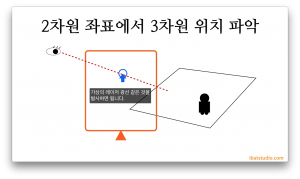
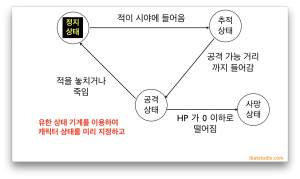
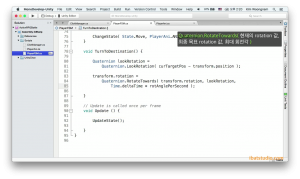
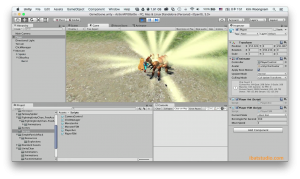
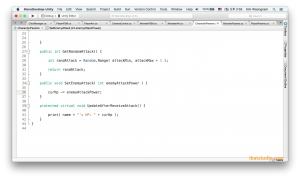

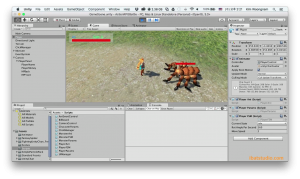
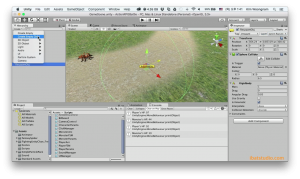
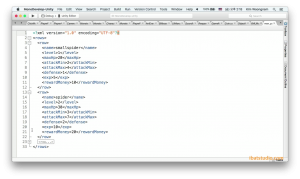



RECENT COMMENT